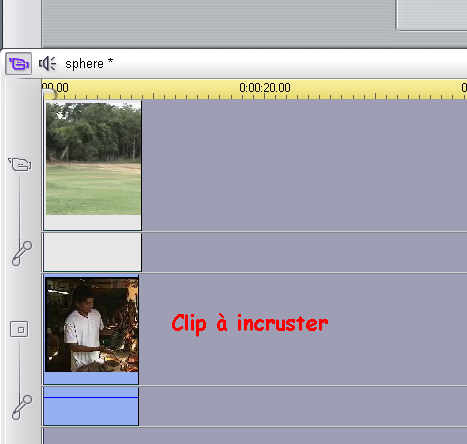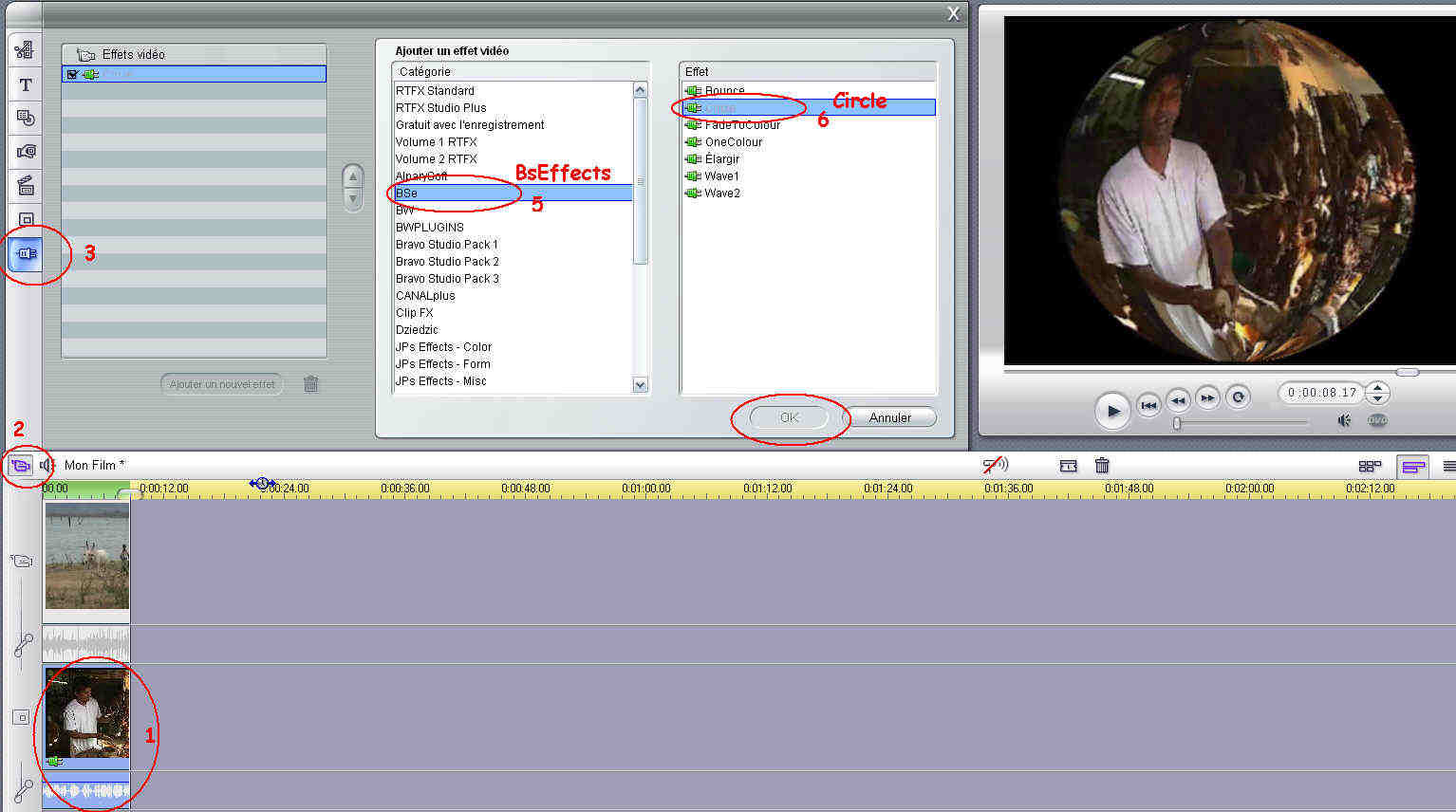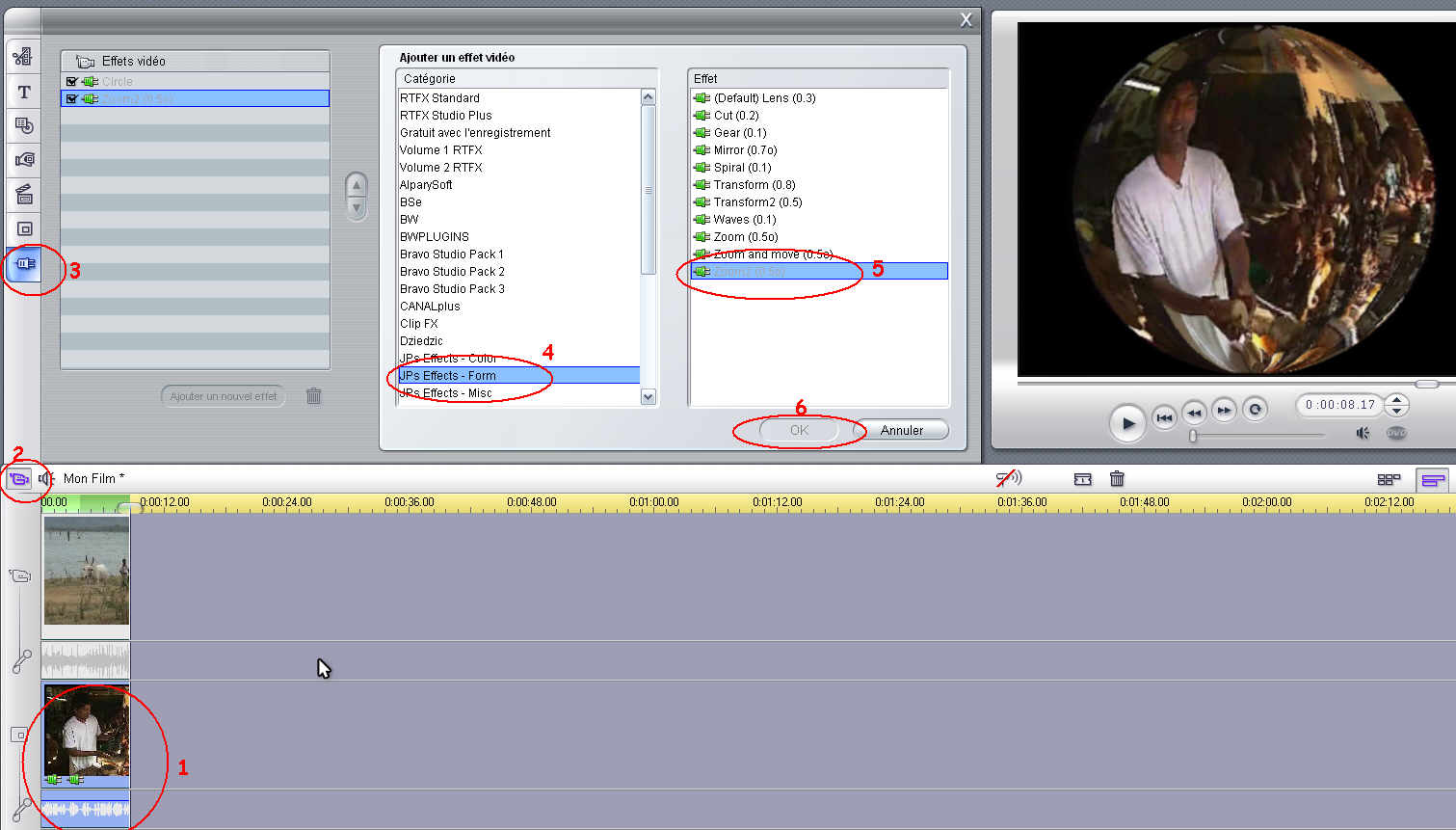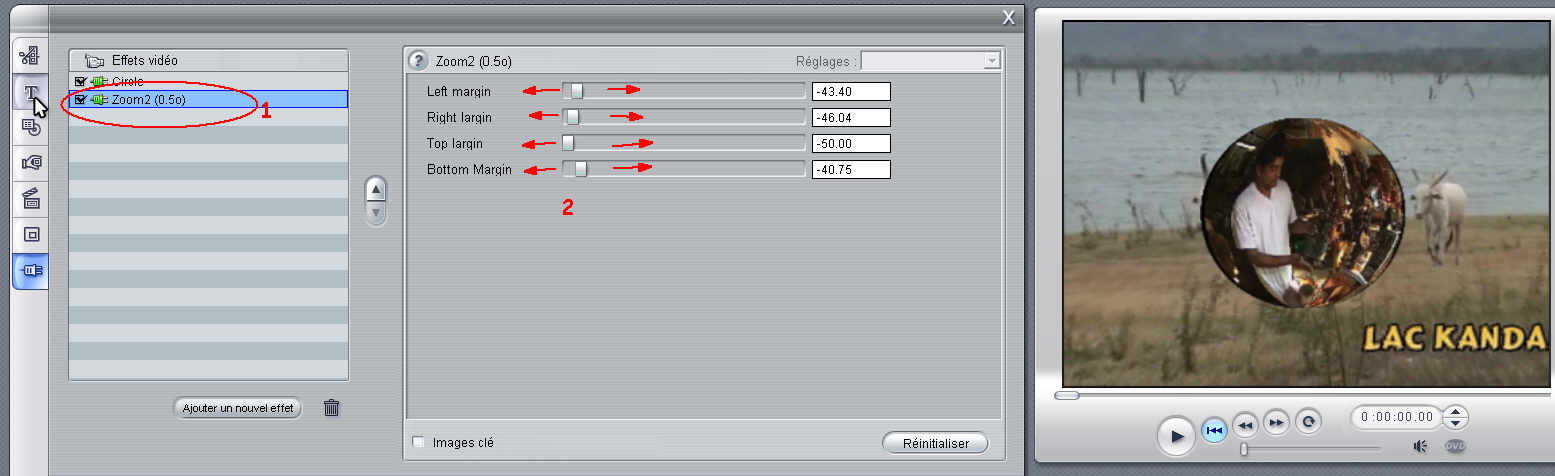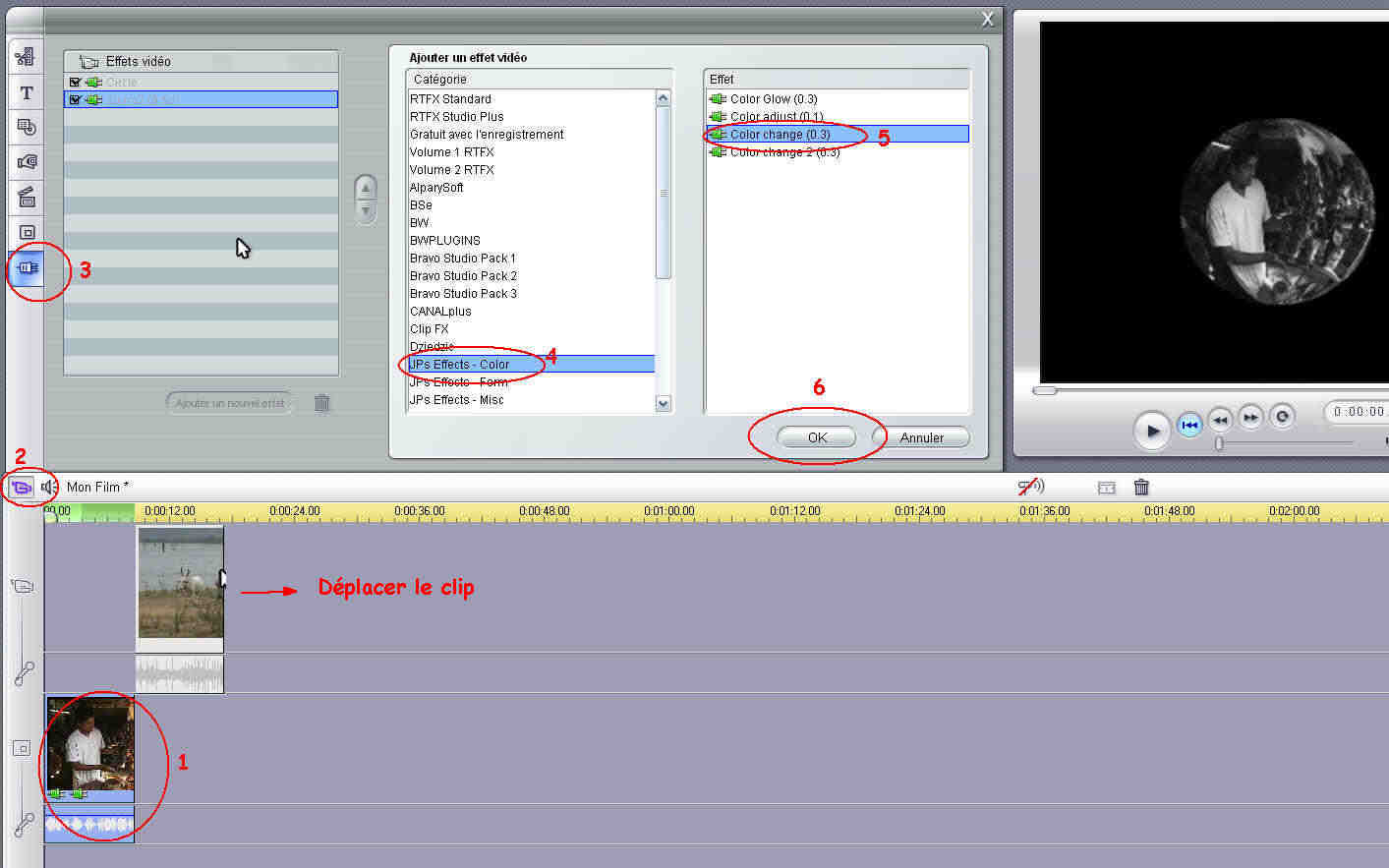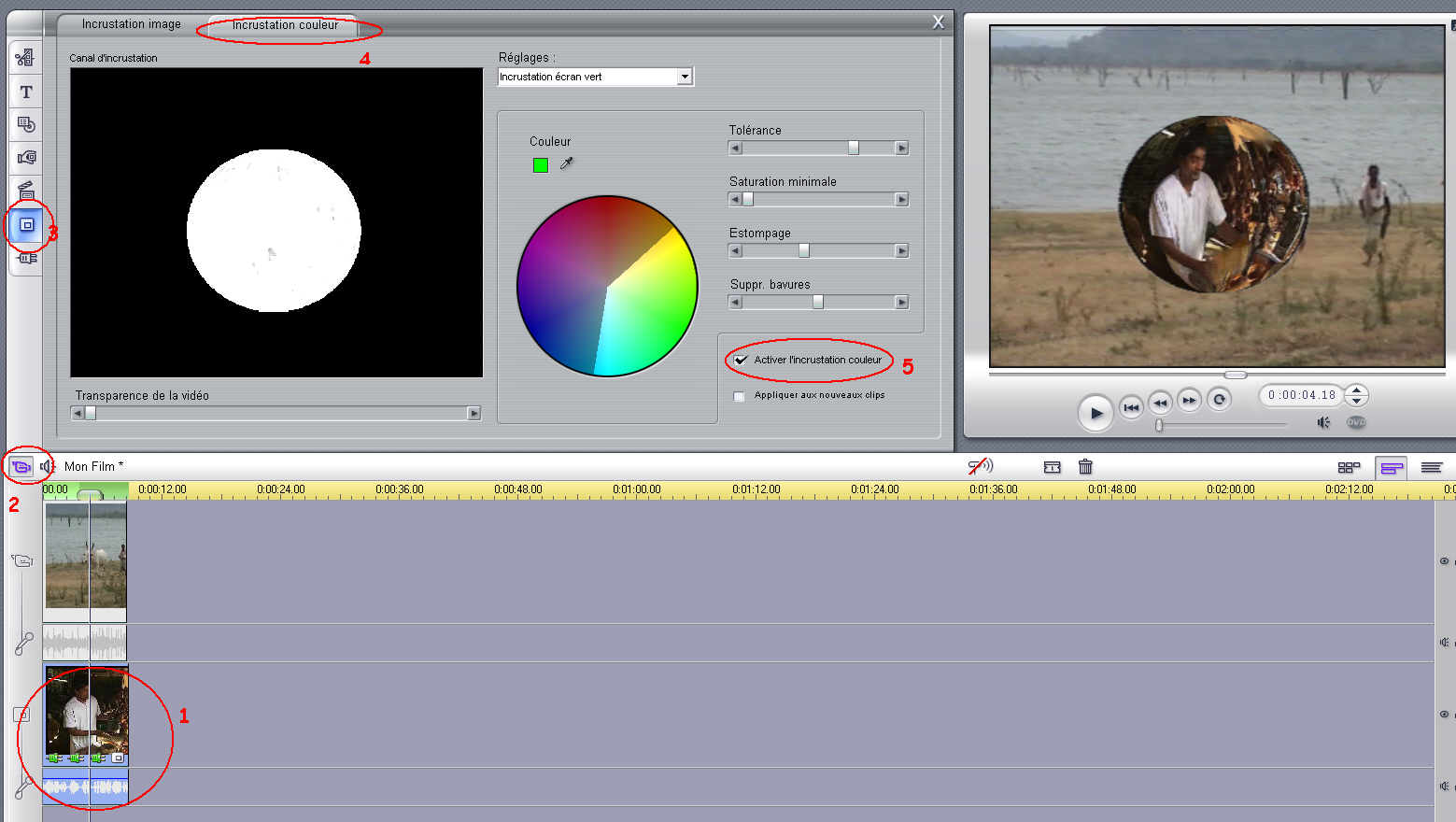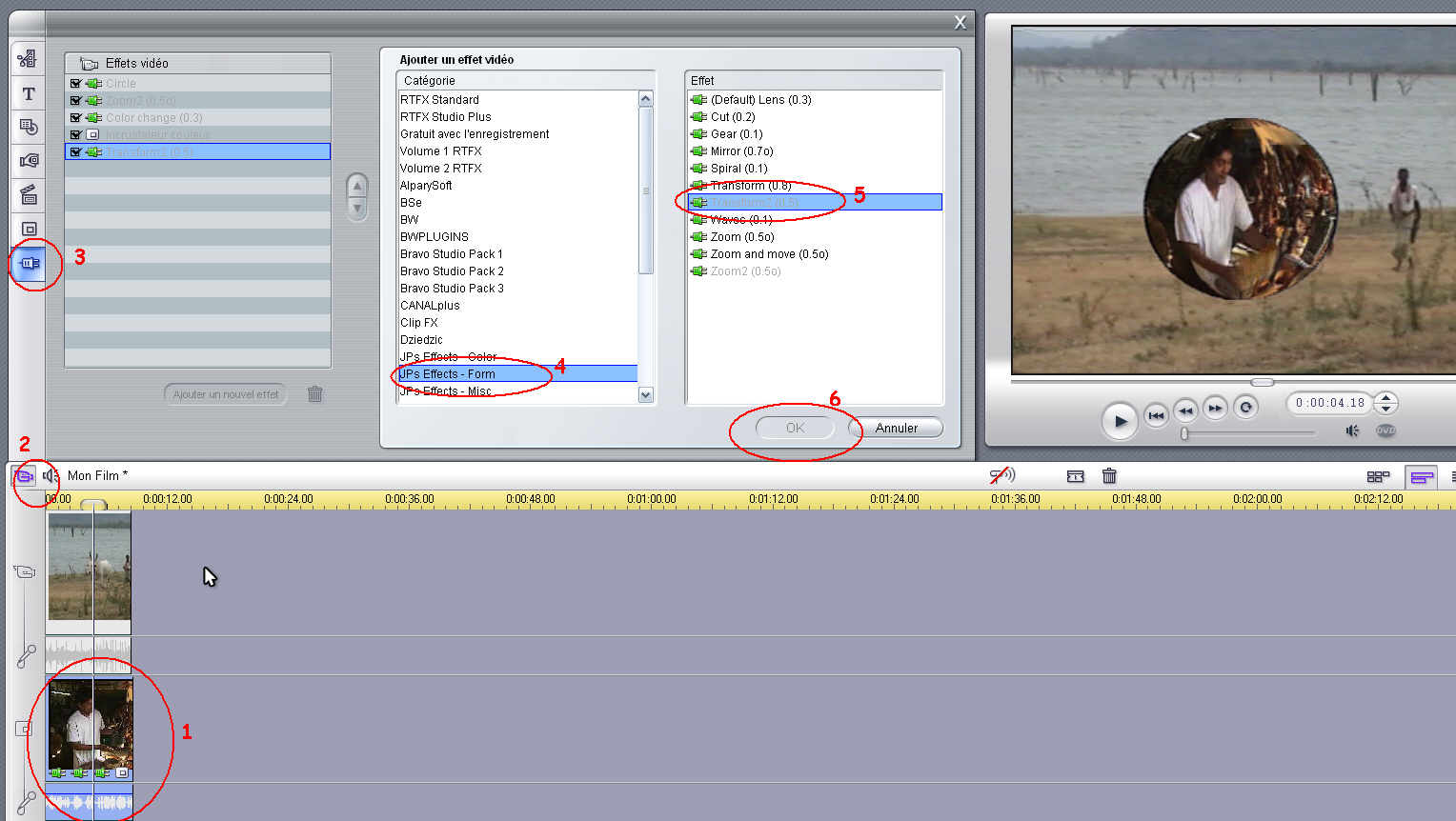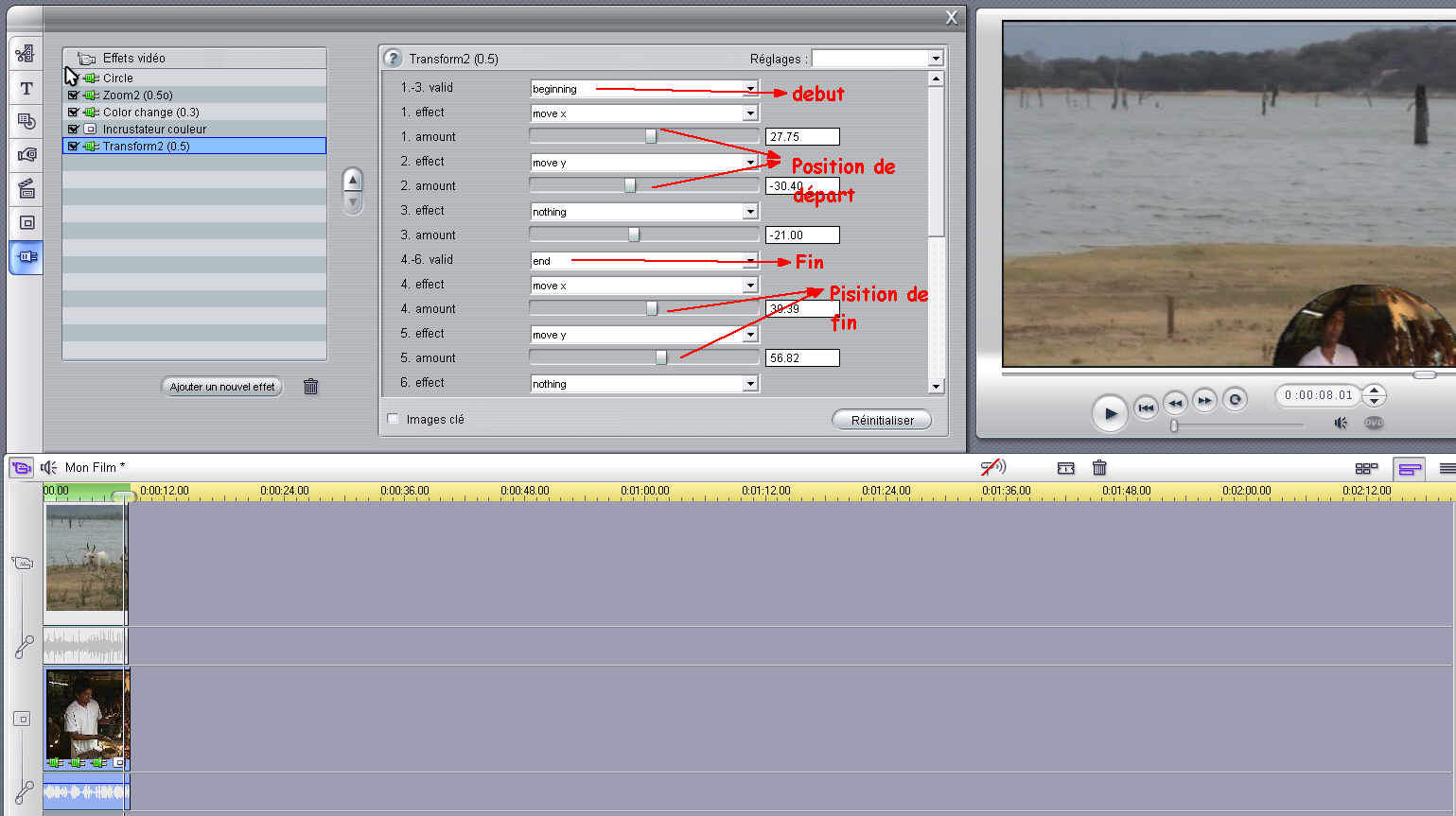Afficher un clip dans une sphère
Voilà ce que nous voulons obtenir, par rapport au tuto ci-dessous un effet de bulle a été ajouté à cet exemple.

Cliquer sur l'image
1 - Choisir les clips et les positionner sur la ligne de temps.
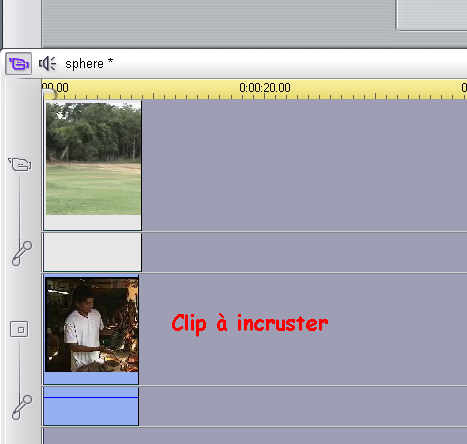
2 - Ouvrir la boite à outils video, cliquer sur Ajouter un effet à un clip vidéo dans catégorie choisir BsEffects puis dans effet Circle.
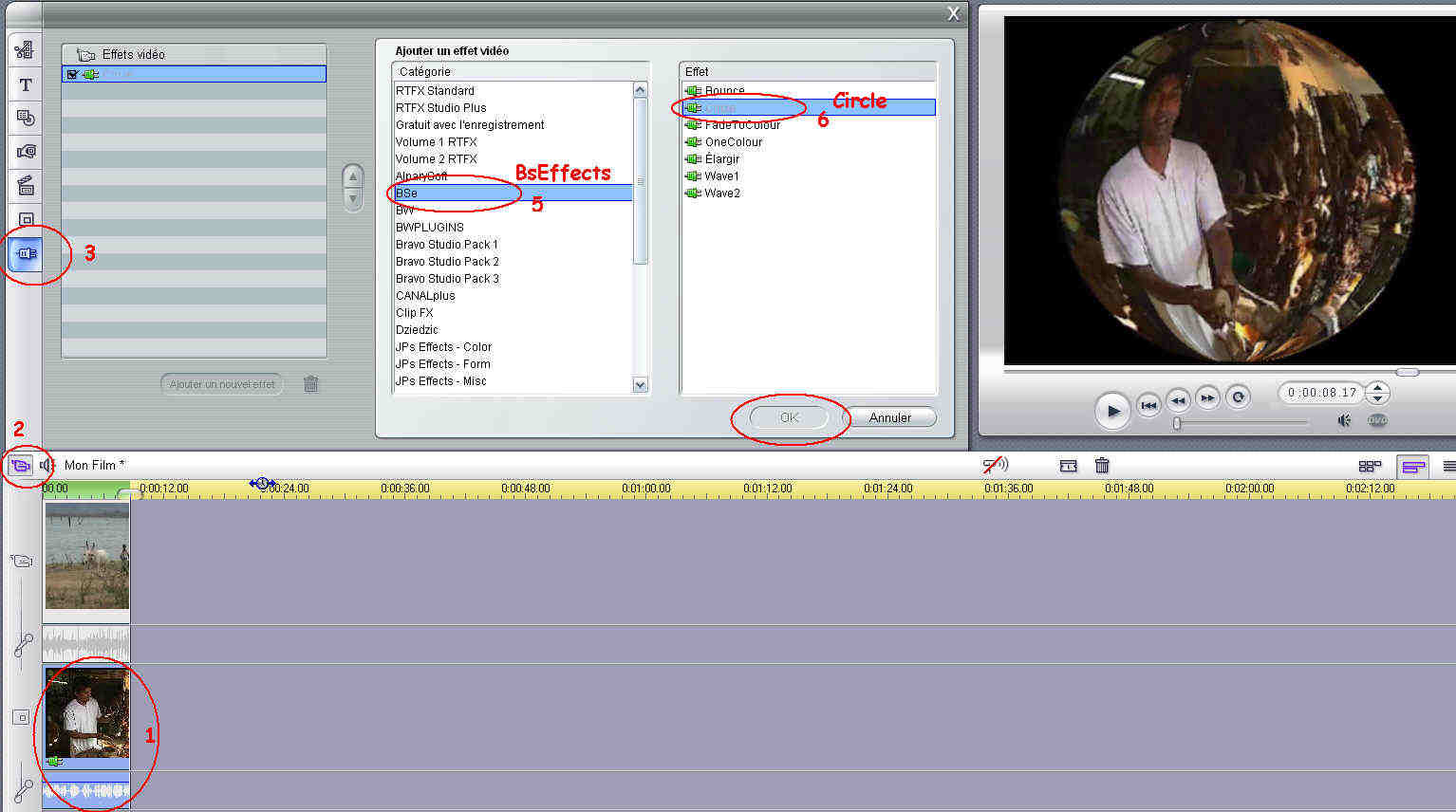
3 - ouvrir la boite à outils video, cliquer sur Ajouter un effet à un clip vidéo dans catégorie choisir JPs Effects Form puis dans effet Zoom2.
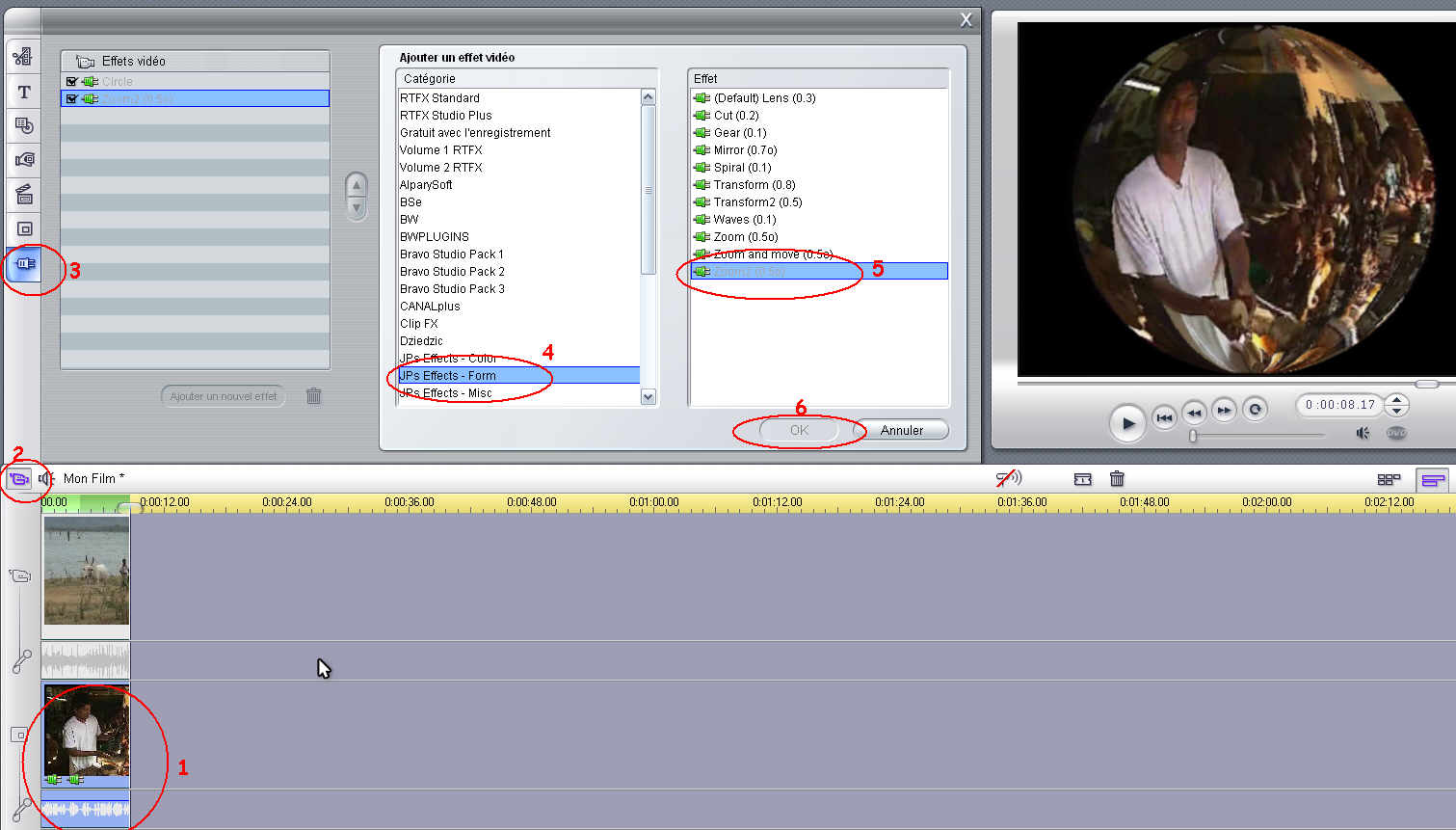
4 - Régler la taille de la sphère en fonction de vos besoins.
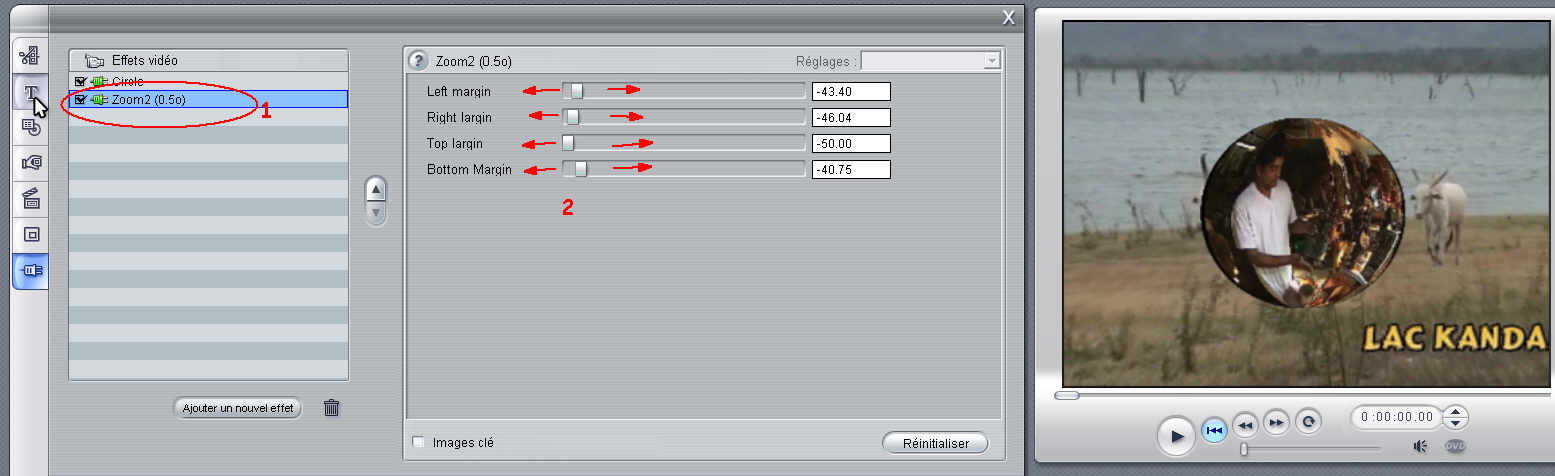
5 - Ouvrir la boite à outils video, cliquer sur Ajouter un effet à un clip vidéo dans catégorie choisir JPs Effects Color puis dans effet Color Change.
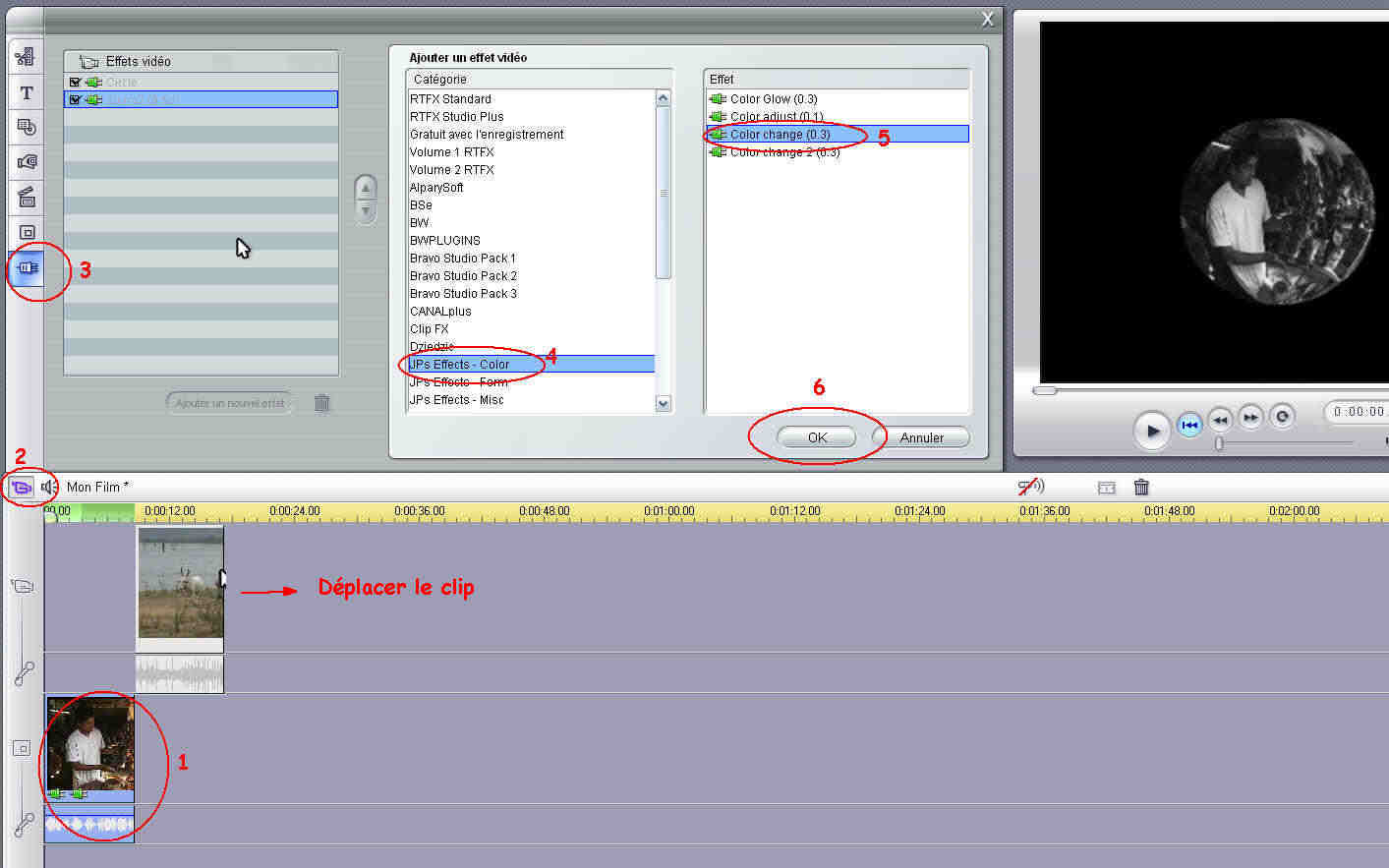
6 - Régler les paramétres de Color Change comme indiqué ci-dessous.

7 - Ouvrir la boite à outils video, cliquer sur Editer la video superposée à l'aide de l'incrustation image ou couleur choisir l'onglet Incrustation couleur puis cocher Activer l'incrustation de couleur.
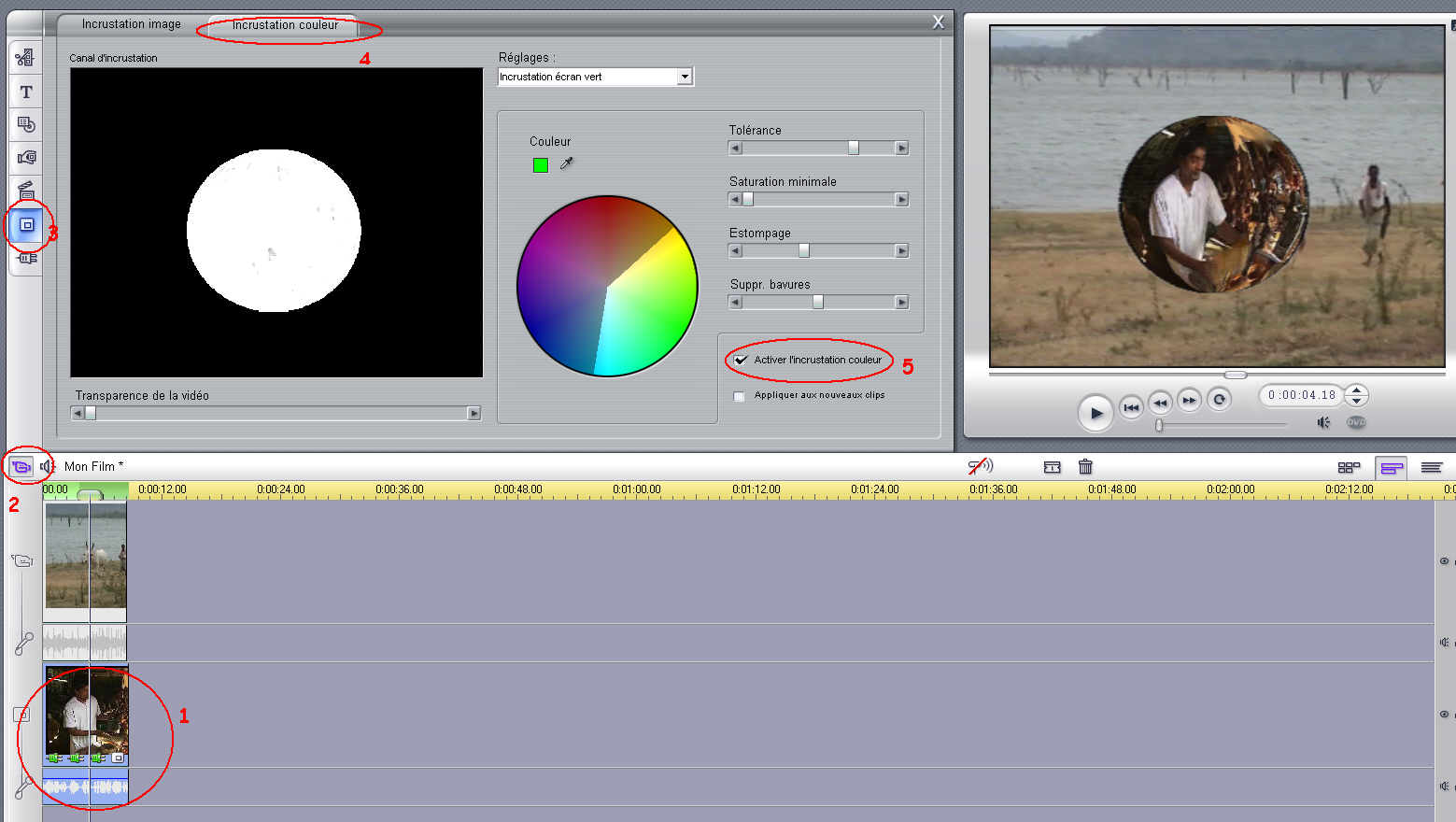
8 - ouvrir la boite à outils video, cliquer sur Ajouter un effet à un clip vidéo dans catégorie choisir JPs Effects Form puis dans effet Transform2.
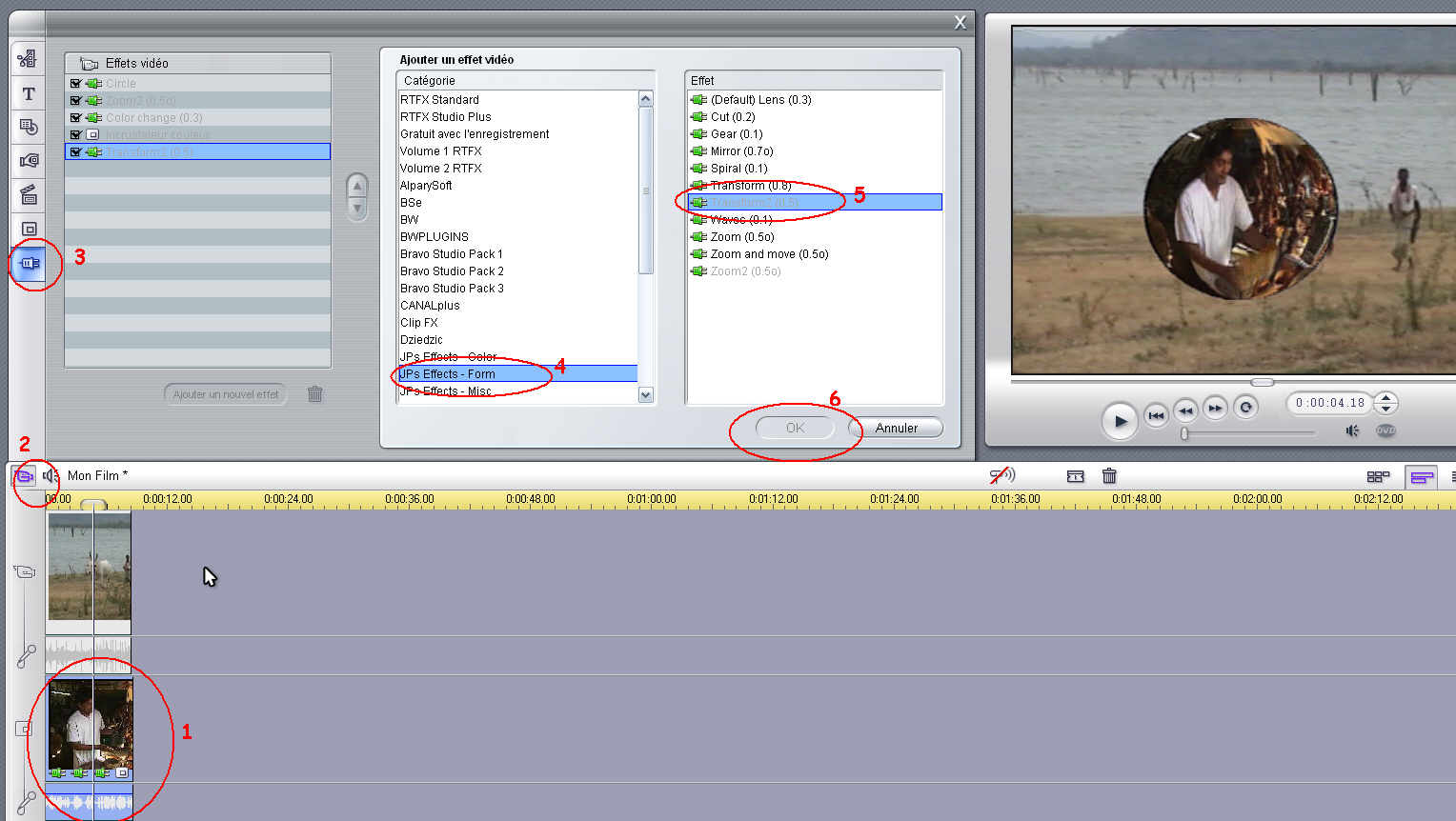
9 - Régler les paramétres de Transform2 comme indiqué ci-dessous.
L'effet Transform2 permet en utilisant les Images clé un nombre considérable de combinaisons, entre autre de faire rebondir la sphère autour de l'écran, des rotations etc....
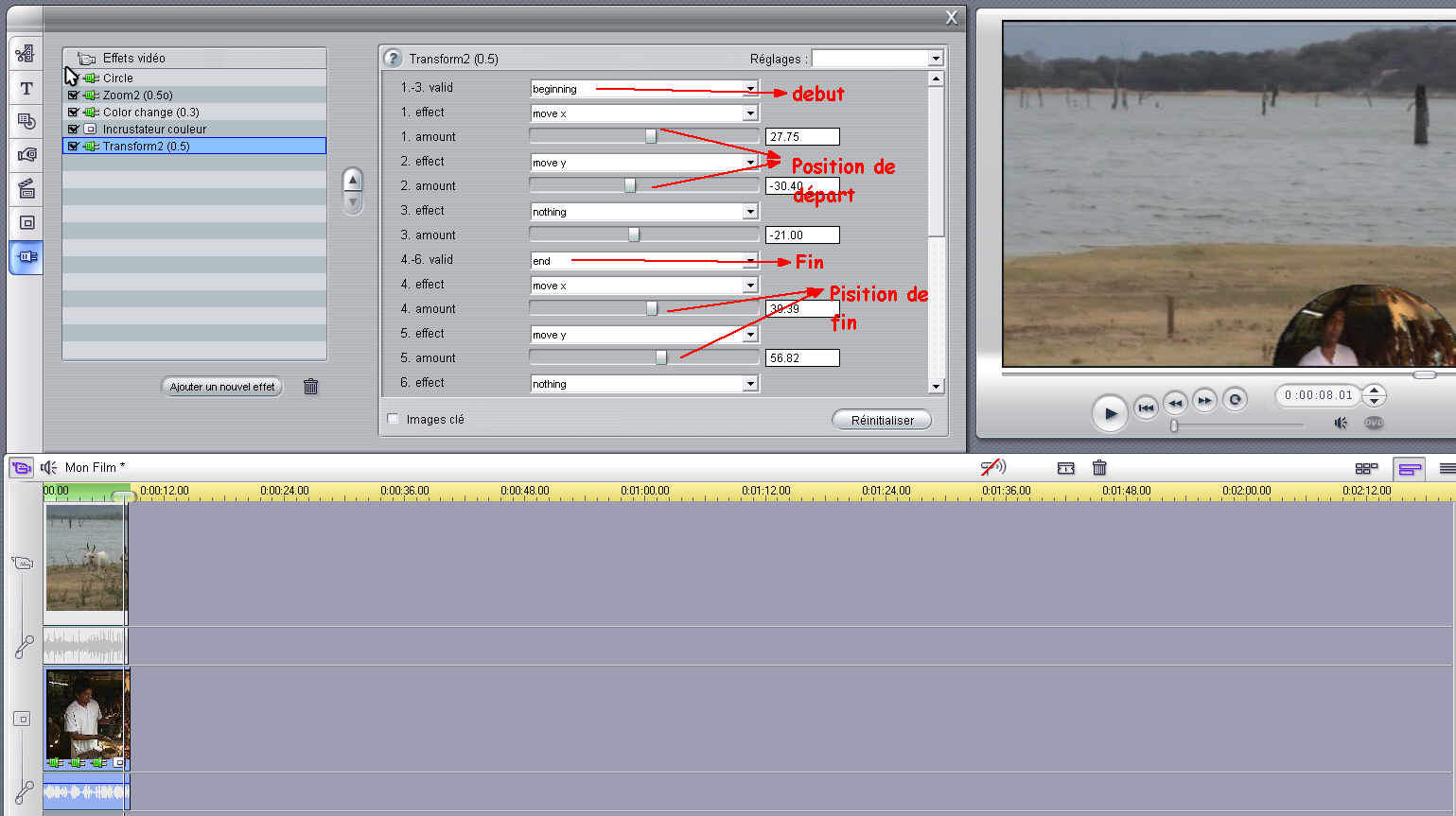
Vous trouverez l'adresse de WLfiter et JPs Effects dans l'Annuaire du site.